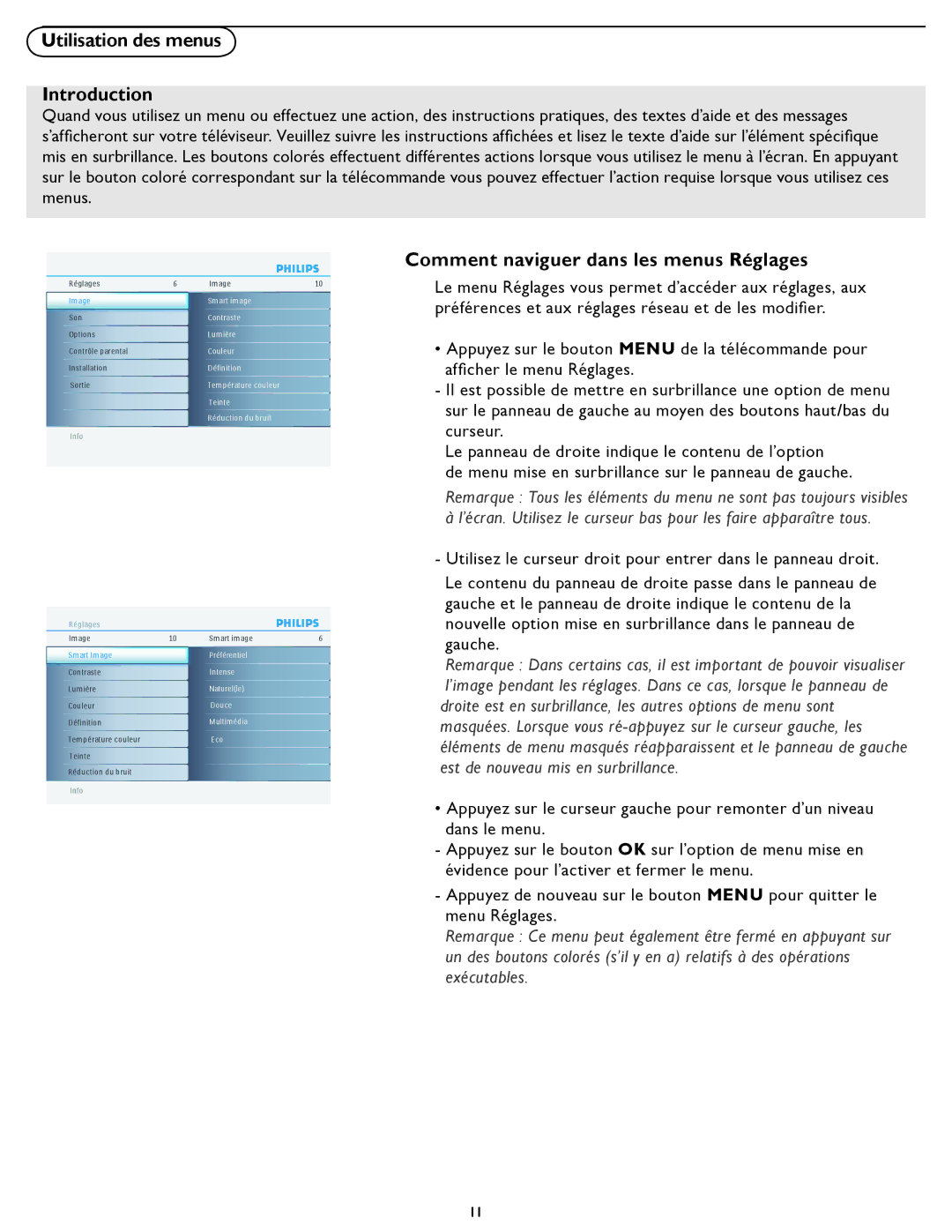Utilisation des menus
Introduction
Quand vous utilisez un menu ou effectuez une action, des instructions pratiques, des textes d’aide et des messages s’afficheront sur votre téléviseur. Veuillez suivre les instructions affichées et lisez le texte d’aide sur l’élément spécifique mis en surbrillance. Les boutons colorés effectuent différentes actions lorsque vous utilisez le menu à l’écran. En appuyant sur le bouton coloré correspondant sur la télécommande vous pouvez effectuer l’action requise lorsque vous utilisez ces menus.
Réglages | 6 | Image | 10 |
Image |
| Smart image |
|
Son |
| Contraste |
|
Options |
| Lumière |
|
Contrôle parental |
| Couleur |
|
Installation |
| Définition |
|
Sortie |
| Température couleur |
|
|
| Teinte |
|
|
| Réduction du bruit |
|
Info |
|
|
|
Réglages |
|
|
|
Image | 10 | Smart image | 6 |
Smart Image |
| Préférentiel |
|
Contraste |
| Intense |
|
Lumière |
| Naturel(le) |
|
Couleur |
| Douce |
|
Définition |
| Multimédia |
|
Température couleur |
| Eco |
|
Teinte |
|
|
|
Réduction du bruit |
|
|
|
Info |
|
|
|
Comment naviguer dans les menus Réglages
Le menu Réglages vous permet d’accéder aux réglages, aux préférences et aux réglages réseau et de les modifi er.
•Appuyez sur le bouton MENU de la télécommande pour affi cher le menu Réglages.
-Il est possible de mettre en surbrillance une option de menu sur le panneau de gauche au moyen des boutons haut/bas du curseur.
Le panneau de droite indique le contenu de l’option
de menu mise en surbrillance sur le panneau de gauche.
Remarque : Tous les éléments du menu ne sont pas toujours visibles à l’écran. Utilisez le curseur bas pour les faire apparaître tous.
-Utilisez le curseur droit pour entrer dans le panneau droit.
Le contenu du panneau de droite passe dans le panneau de gauche et le panneau de droite indique le contenu de la nouvelle option mise en surbrillance dans le panneau de gauche.
Remarque : Dans certains cas, il est important de pouvoir visualiser
l’image pendant les réglages. Dans ce cas, lorsque le panneau de droite est en surbrillance, les autres options de menu sont masquées. Lorsque vous
•Appuyez sur le curseur gauche pour remonter d’un niveau dans le menu.
-Appuyez sur le bouton OK sur l’option de menu mise en évidence pour l’activer et fermer le menu.
-Appuyez de nouveau sur le bouton MENU pour quitter le menu Réglages.
Remarque : Ce menu peut également être fermé en appuyant sur un des boutons colorés (s’il y en a) relatifs à des opérations exécutables.
11